時々ネタにする子供向けPCについて2016年春版。
子どもにパソコンは早いという大人も居そうだけれども、中学生の頃からPCいじっていた私に言わせると小学生からでもOK派。要は時間制限や有害サイトの監視など出来るなら良いわけで。
PC Watchで良記事の連載が出ていたので参考に。
頼れるパパのための子供のPCデビュー講座
3連載、結構長いので興味が有るなら。
上から順に、方針、具体的な手段、高度な設定や深い考え方のような感じなので、既に子どもPCやろうと思っているなら2からでもよろしいかと。
なぜ「頼れるパパ?」と思った点は、男性の方が機械に強いイメージが有り、けしからん有害サイトをチェックするプロフェッショナルが多い為でしょう。
私は周囲の大人達から子ども用PCの制限を掛ける件を時々相談される為、今回も新たにこういう方法が有ると説明をメモしておこうと思った次第。
1~3回を適当に要約。
- パソコンは主に何かを作るための端末、モバイル端末より用途の幅が広いという利点は有るけれど、それがリスクにもなる。今時は小学校でもPC使用の授業は有るが時間が少なく家庭でも使えるようにするべき。
- 無線LANルータで制限やフィルタを設定する方法の紹介。Googleの子供用アカウント作成+GoogleのChromebookで端末代を安く済ませる提案。
- 各SNSの利用規約による年齢制限、親子でどのようにして子どもがPC慣れするよう仕向けるかの提案。Googleアカウントによるペアレンタルコントロール、無線LANルータでの時間制限も紹介。3連載まとめ。
個人的に知らなかった&凄いと思ったのは2話目で、無線LANルータで時間制限やフィルタ機能が有る事。そしてWindowsでは無くChromebookで安く済ませようという考え方もオリジナル過ぎ何か好き。
Googleは監視アカウントという種類が有るそうな。
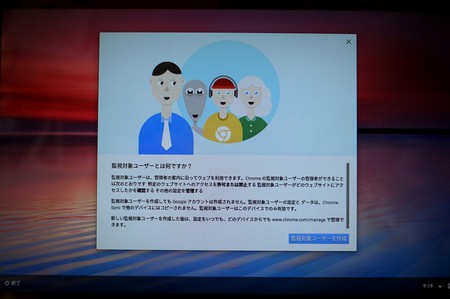
フィルタの話の無線LANはWZR-600DHP。
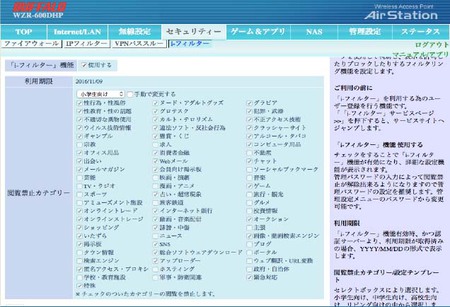
最初から付いているのか調べていると、どうやらBuffalo製品の機能では無くiフィルターがバンドルされているだけで費用は別途必要。
しかしルータで制限出来た方が割安と思われる料金形態がこちら。
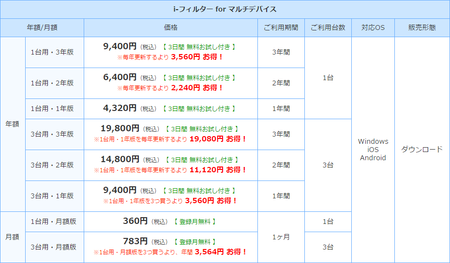
年払いでも割安では無く、1台あたり最低360円x12ヶ月分で4,320円。しかしBuffalo版は台数では無く、逆に除外PCのMACアドレスを登録する方式。
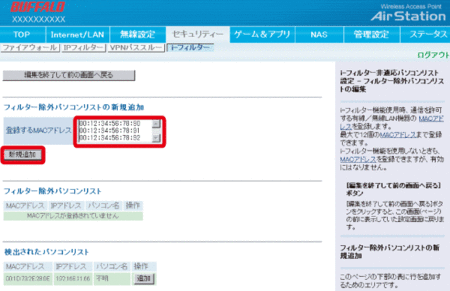
source:インターネット有害サイトへのアクセスを制限する(「i-フィルター」機能)
対応している型番はやや古い製品もございます。
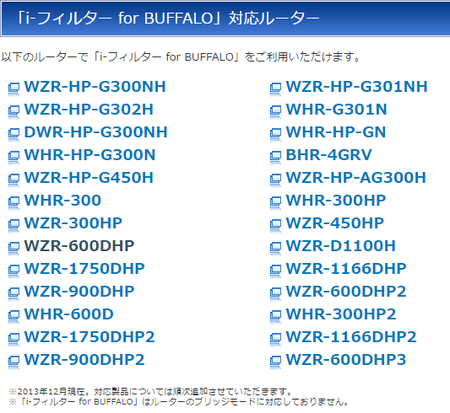
source:ご利用料金、対応ルーター覧など|「i-フィルター for BUFFALO」
私の無線LAN親機は右列上から2番目のWHR-G301Nだけれども付いていない。ファームのアップデートで入るのだろうかと思いバージョン1.82なので1.86へ上げてみたけれどi-フィルターお試しボタンは出現せず。
話を戻すとバッファロー版は料金がこれである。
- 1年間 継続・・・3,240円(税込)
- 2年間 継続・・・5,832円(税込)
- 3年間 継続・・・7,776円(税込)
1台1年分より安い件。月あたり上から、270円、243円、216円。
しかも台数どころか機種を問わないのでAndroidタブレットであろうと白ロムスマホも任天堂のゲーム機や小型プレステなど、あらゆるWi-Fi接続の端末でフィルタや時間制限が出来てしまうのでは無かろうか。
馬鹿正直にi-フィルターの月額台数でライセンス買っているなら、バッファローの無線LAN親機を導入した方が割安だと思う。但し詳しくは知らないのでライセンスや台数に関して私が何か勘違いしているならご容赦有れ。
私が子どもなら親に隠れて有線接続するので、親機は子ども部屋や近くに置かない方が良いと思う、という余計な世話。
子どもPC制限や監視は他にも色々方法がある
子どもPC制限ネタは過去3つ書いていたのでこちらもどうぞ。まだ全部サービス終了していない事を先ほど確認。
上から、
- マイクロソフト・・・Windowsのみ対応、無料
- ノートン・・・WindowsとAndroid用、機能制限版は無料
- Yahoo・・・AndroidとiOS用、無料
他にも補足的に3つ。
Googleの監視アカウントはChromebookである必要は無い
Chromebookでも可能というだけでWindowsやMacやLinuxでもGoogleの監視はChromeブラウザが動くならば利用可能。
監視対象ユーザーを作成、管理する - Chrome ヘルプ
https://support.google.com/chrome/answer/3463947?hl=ja
やった事無いので動作や設定は不明だけれども、Googleのやる事なので難しい箇所は無いかと。注意点はChromebook以外ならIEやSafariなど使われたりログアウトされると監視効かないと思うところ。
LINEなどSNSはPCでリアルタイムに監視可能
子どもがスマホやPCでFacebookやTwitterを友達だけや鍵アカウントにしていようともIDとパスワードを知っているならログインすれば良いだけ。Twitterはそのまんま、Facebookは多重ログイン出来るよう設定は標準のまんまでどうぞ。
問題はLINEで、スマホやタブレットなどのモバイル端末は必ず1台のみの登録なのでスマホ2台とかスマホ+タブレットは無理。しかしスマホ(タブレット)+PCは可能なので親側はPC版を入れて監視すればOK。
注意点はPC版LINEで未読を開くと既読になってしまう為、子どもたちが寝静まっている時間帯に確認が親切。また、プライバシーの問題もあるので子どもの友達には親がPCで監視していると伝えた方が良いでしょう。
もう1つ、PC版LINEは不定期にログアウトしログイン後に端末の確認をして来る為、10日に1回くらい「4桁の数値をモバイル版LINEで入力しろ、但し3分以内な」という無茶振りをクリアする手間はございます。
Teamviewerの遠隔操作でフルコントロールも
PC丸ごと遠隔するならこちら。
無料で簡単な遠隔リモート操作は「TeamViewer」がお勧め
https://bto-pc.jp/repair/teamviewer.html
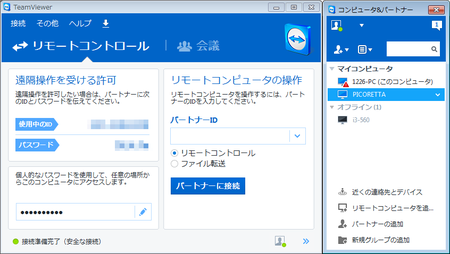
リンク先の記事は古いので画像も古い。上の画像は今撮影したので最新に近く、現在は頻繁に接続するPCは右に出ているPicoretta、i3-560のように登録可能。パスワードとか打たずパートナーに接続ボタンを押すだけで遠隔操作開始。
もちろん操作されるPCの電源が入っていなければ接続不能。
WOL対応BIOSなら電源オンも遠隔操作可能
PCの知識が有るなら電源オンも遠隔操作。
無線LANでWake on LAN(WOL)する設定と条件
https://bto-pc.jp/repair/wireless-wake-on-lan.html
たまには子供部屋の様子を見た方が良いとするなら、これはあえて使わないという手も有りでしょうな。しかし私が子どもならば、親に見られてはマズい物は徹底的に隠すようになるので、そういう子どもなら意味は無いかと。
スマホはコミュニケーション用でパソコンはスキル(まとめ)
PC Watchの筆者殿の言われる、
フリック入力は、やがてスマートフォンを使うような年頃になれば、勝手に自分で覚えるだろう。
その通りと思われ、私ら人間は会話したいので勝手に言葉を覚えたような感じでLINEの使い方なども勝手に自分で覚えるでしょう。
しかし文字を読むならまだしも書くとなれば手本による学習が必要となり、一部は自分で勝手に覚えるとしても覚えない子どもや漢字の苦手な大人になる、こちらがパソコン的な考え方かと。
私の場合は自分でプログラミングすればタダでゲームが遊べるというあるあるな動機に始まり、オンラインゲームにハマり戦闘しながらチャットするという荒技でタッチタイピングを習得。デタラメだけれども。
ゲームに興味が無くパソコンを使う動機付けが難しいならばオフィスソフトの三種の神器、Word、Excel、PowerPoint風の何かを入れてあげましょう。
例として、これならMSオフィスに近い機能を持ちつつも無料。
無料オフィス LibreOffice を勝手に評価・レビュー - BTOパソコン.jp
https://bto-pc.jp/etc/libreoffice.html
何をさせるかは親が考える。例として、
- Word・・・反省文、テーマパーク行き旅行計画
- Excel・・・テストの得点を集計しグラフ化して報告
- パワポ・・・小遣い月額値上げと期末賞与のご提案
さすがに小学生では厳しいだろうけれど、中~高あたりになれば面白がってやってくれるかも知れない。報告を出せばポイントを付け、一定量になれば換金可能とか面白そう。
ちなみに期末とは年度末では無く期末テストの意味。順位が良い子ならベスト3でいくらでも良いだろうけれども、そうでは無いなら前期比+合計点で賞与と罰金制とか有れば私ならゲーム感覚で勉強するかも知れない。※前期=1~3学期の1つ
あまりにもExcelの自動処理や漢字変換、グラフも勝手に作られるのはどうかと思うものの、若い頃という時期は何でも覚える上に手を動かすと更に覚えやすく、社会人になった直後はスマホのみの人との差はデカくなるはず。
子どもにどこまでやらせるかは親次第。面倒なのでPC与えない、スマホ使わせておけ、タブレットで良いだろう、という考えは親の怠慢と思っております。






>今時は小学校でもPC使用の授業は有るが時間が少なく
>家庭でも使えるようにするべき。
小学校でもPC使用があるの?
時代が進んでますなw
>子どもPC制限や監視は他にも色々方法がある
PC知識が親>子供の場合、有効だけど、
子供が知識増やして逆になったら監視無理だよなと思う。
監視しすぎも良くないと思う。
多少の監視はありとしても監視した結果をどう使うか鍵やと思う。
監視してたことがばれたら、大げんか必至だなと思う。
監視といえば、テレビとかでバカップルがスマホ見せ合う
とかいってるけどそれはないだろうと思う。
>LibreOffice
マクロも使えるのあったんだw
>あまりにもExcelの自動処理や漢字変換、グラフも
>勝手に作られるのはどうかと思う
そういうスキルアップは喜ばしいと思う。
マクロで自動化できるのは所詮、作業で仕事ではない。
※マクロでソフト作ればそれは仕事
自動化で浮いた時間を深い考察したりして、資料の品質upはありだと思う。
※テスト集計だと分析はマクロ自動に任せて、集計で分かった苦手分野を
復讐し克服しましたって報告されると感激すると思うw
データ数が多いとマクロの自動化は非常にありがたい。
※データ数が多いとシート1枚にデータをコピペで纏めるだけで
仕事した気になるけど、実際はそこから何が言えるかが
重要でそれが仕事
この記事では パソコンの使用=インターネットの使用
のように感じられるが、インターネットを使用しないゲームだってある
だからインターネットだけ時間制限しても意味がないのでは?
それに、時間制限をしたいだけなら パソコンを時間を決めてロックするソフトがあるので
それを使うのが一番簡単で安上がりなのでは?
ウチはノートンファミリー無料版+セーフモードロックで固めておりますが、設定を覚えるまでかなり難儀しました。
設定が使いこなせたらかなり使えますが、PCごと、家族個人ごとの設定が難しい。
PC苦手な親は24時間使用時間設定、使用時間の長さ設定、監視設定、通知設定、カテゴリ設定、許諾設定などを細かく使いこなせないレベルじゃないかと思う。
>ノートンファミリー
後はネットの危険性、個人情報流出の危険性をしっかり教えこむのコンボでしたが、息子はマイクラとつべのマイクラ実況とヒカキンしか見ないので、今はあまり意味が無いかもしれないw(小5になりたて)
とりあえず小学生の辺りが相手なら
「ネット上だから何をやっても許されるという道理は無い」
「世の中の楽しいコンテンツは、生まれるスピードより消費するスピードの方が早い」
「常に楽しいコンテンツが欲しいなら、金か時間、もしくは両方を無尽蔵に使うしか無い」
くらいはPCを使う前に話しておきたいですね。
>i-フィルター
これに加えて、グループポリシーでソフトのインストール制限あたりもタスクに加えておくと、勝手にソフトをインストールされて面倒事が起こる事態を防止できるやも。Windows10への勝手なアップグレードも防止可。
Microsoft:ローカル グループ ポリシー エディターを開く
https://technet.microsoft.com/ja-jp/library/cc731745.aspx
>Word、Excel、PowerPoint風の何か
流石にそれくらいは学校で使うのでは。自宅と学校でソフトの使い勝手も互換性も違うのは可哀想ですから、デファクトスタンダードとしてオフィスソフトはMS Officeを使用した方が、操作で変な癖も付かず良いと思います。
>無線LANルータで時間制限
ASCII.jp:価格6000円前後の11ac無線ルーター「Aterm WG800HP」が14日発売!
http://ascii.jp/elem/000/001/144/1144477/?topnew=10
【清水理史の「イニシャルB」】 「こども安心ネットタイマー」搭載 手ごろな価格が魅力のAterm WF1200HP2 - INTERNET Watch
http://internet.watch.impress.co.jp/docs/column/shimizu/20160222_744324.html
こちらの製品ですとネットの接続時間は、「こども安心ネットタイマー」で設定出来るようです。MACアドレスでの識別なので端末単位での設定が可能なようですね
>Windowsでは無くChromebookで安く済ませようという考え方
Windowsは出来ることが多くなり過ぎますから、ある程度出来ることが限定されるChromebookという選択はいいと思います。ゲームはブラウザゲームがメインになるのかなぁ
型落ちPCをChromebookとして再利用できる「CloudReady」がWindowsとのデュアルブートに対応 - GIGAZINE
http://gigazine.net/news/20160218-cloudready/
デュアルブートは対応機種が限られるようですが、2007年(Core DuoやCore 2 Duoの世代)以降の余っているPCが有ったらChromeOSを入れてみるのも資産活用出来て良さそうです
>無料の子ども用のパソコンやスマホ監視フィルター
動作確認済み端末 | もたせて安心 まもるゾウ+
http://www.mamoruzou.net/models/
記事のコメントで紹介されている「まもるゾウ」から「まもるゾウ+」に変更されたようです。Android 5.0以降の機種で動作不可の製品が少々有りますのでスマホの購入前に確認なさった方がいいですね
>子供のパソコンを時間など高機能に制限する無料ソフト
>ノートン・・・WindowsとAndroid用、機能制限版は無料
無料有害サイトフィルタリングソフト一覧 - フリーソフト100
http://freesoft-100.com/security/filtering.html
セキュリティソフトのペアレンタルコントロールの比較 - the比較
http://thehikaku.net/security/08hikaku4.html
アンチウィルスソフトにもフィルタリング機能の有る製品が有りますね~
フィルタリングを知っていますか
http://www.iajapan.org/filtering/
フィルタリング会社って結構な数有るんですね~ @@ 記事内の「アイキュエス」はサービス終了しておりました
>子供用パソコンを無料で時間制限やフィルターする方法
>Yahoo・・・AndroidとiOS用、無料
「★重要なお知らせ:Android 5.1以降ではアプリ利用制限は利用できません。★」
アプリのページに行ったらこんな一文が有りました。スマホの機種の選択から考えないといけないですね
瞬間日記 : 秘密の日記も2人の交換日記もおまかせ!今の気持ちをメモのように記して残す簡単日記アプリ! | オクトバ
http://octoba.net/archives/20140525-android-app-momentdiary-313051.html
瞬間日記に交換日記機能がついてステキすぎたからさっそく試した | ごりゅご.com
http://goryugo.com/20110416/koukannikki/
日々の日記のやり取り。スマホで交換日記する場合は、こういうアプリを使うのもいいかもしれないです
ChromebookにAndroidアプリ(.apk)を直接ダウンロードする方法 | Chrome速報
http://chromesoku.com/download-apk/
ChromebookでAndroid用アプリを動かす方法 | Chrome速報
http://chromesoku.com/android-app-on-chromebook/
動かないAndroidアプリも有るそうなので、動作確認が必要だそうです
PCでAndroidのアプリをマルチタスクで使えるエミュレーター「BlueStacks 2」を使ってみました - GIGAZINE
http://gigazine.net/news/20151204-bluestacks-review/
料金タスクフォースで大手SIMのPC直挿しは普及する? - BTOパソコン.jp
http://bto-pc.jp/btopc-com/select/mobile-taskforce-2016-01.html#comment-29249
Chromebook側でうまく動いたら、親のPCに上記のエミュレーターを入れてやれば、仮想Androidスマホ同士の環境が出来上がりますね。ちょっと面白そうw
>面倒なのでPC与えない、スマホ使わせておけ、タブレットで良いだろう
物理キーボードは社会に出れば使う機会も増えると思いますし、8~10インチのタブレットでキーボードを使用するという手は有りそうです
Microsoft Office Mobile [Android] -Appliv
http://android.app-liv.jp/001280373/
Polaris Office + PDF [Android] -Appliv
http://android.app-liv.jp/001149464/
Googleスプレッドシート [Android] -Appliv
http://android.app-liv.jp/001467044/
スマホに入れてみました。Officeは「編集不可」のコメントも有ったので心配しましたが、OneDrive経由での編集は問題なく出来ましたYO
半径300メートルのIT:意外にあるぞ、無料で強力なセキュリティの教科書 (1/2) - ITmedia エンタープライズ
http://www.itmedia.co.jp/enterprise/articles/1604/05/news029.html
サイバーセキュリティのひみつ : IPA情報処理推進機構 (電子書籍版のリンク有り)
https://www.ipa.go.jp/security/keihatsu/security-himitsu/
電子書籍版はブラウザで見られるタイプの物でした。親子で一緒に読まれるのも良さそうですね